Dans cet article je vous présente comment installer et configurer une prise connectée Wifi Meross compatible Matter (et donc HomeKit) de la marque Meross. Nous verrons deux automatisations et les informations de consommation disponibles dans l’application Meross.
Newsletter Pomme-Kit
Abonnez-vous à la newsletter pour rester informé des dernières actualités HomeKit et Matter ainsi que des nouvelles vidéos de la chaine
Présentation de la prise connectée Wifi Meross
Il y a quelque temps, je vous avais présenté une prise connectée Meross Wifi, compatible HomeKit. Le fabricant à sorti ce nouveau modèle, compatible Matter, et donc HomeKit, ainsi que les autres écosystèmes utilisant cette norme (Alexa, Google Home, SmartThings…).
Cette nouvelle prise est un peu plus compacte, elle mesure 5 x 5 x 6.4 cm (hors fiche). Elle est à la norme européenne F, compatible avec nos prises françaises. Elle fonctionne entre 100 V et 240 V à 50/60 Hz et jusque 16 A.
Côté Wifi, elle nécessite un réseau 802.11 b/g/n en 2,4 GHz (et IPv6), mais je n’ai pas eu de soucis à la connecter à mes bornes eero 6 Pro qui fonctionnent en 2,4 et 5 GHz.
Contenu de la boite
Dernière mise à jour le 2024-04-27 at 04:26 / Liens affiliés / Images de l’API Amazon Partenaires
Il s’agit d’un pack de 2 prises et la boite contient
- Les 2 prises
- Un guide démarrage rapide
- Une carte « 7 choses à savoir sur Matter »
Configuration de la prise Wifi Meross Matter
On peut ajouter directement la prise dans Maison. Pour cela, après avoir branché la prise pour que cette dernière se mette en mode appairage, il suffit d’ajouter un nouvel accessoire, puis de scanner le QR Code qui se situe sur le côté de la prise.
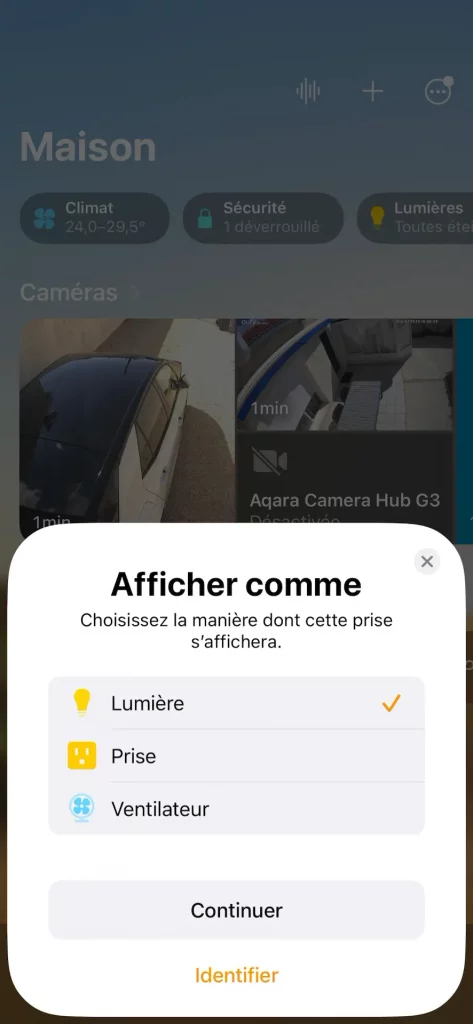
Maison détecte alors la prise. On précise le lieu où elle est située, on lui donne un nom. On précise ensuite quel sera son usage pour adapter la commande dans Maison et Siri : lumière, prise ou ventilateur.
Maison propose quelques automatisations basées sur les accessoires situés dans la pièce définie pour la prise. On valide et la mise est disponible dans Maison.
Automatisations de la prise connectée Meross
Maintenant que la prise est disponible, on peut l’ajouter à nos automatisations.
Exemple 1
Comme premier exemple, on peut combiner l’action de la prise sur celle de la seconde prise. Si on a branché une lampe sur la première prise, et un ventilateur sur la seconde prise, on pourra ainsi éteindre les deux appareils en même temps.

Par exemple on aura « Un accessoire est sous contrôle », on sélectionne le ventilateur, « S’éteint », on sélectionne la lampe et on indique qu’on veut qu’elle soit éteinte. On peut ensuite créer la même automatisation pour que le ventilateur s’éteigne en même temps que la lampe.
Exemple 2
Second exemple, l’allumage et l’extinction des lumières à partir d’un bouton. On sélectionne donc « Un accessoire est sous contrôle », cette fois-ci nous allons choisir notre interrupteur, « s’allume », nous sélectionnons la lampe connectée à la prise et le plafonnier, et nous indiquons l’état allumé pour ces deux accessoires.
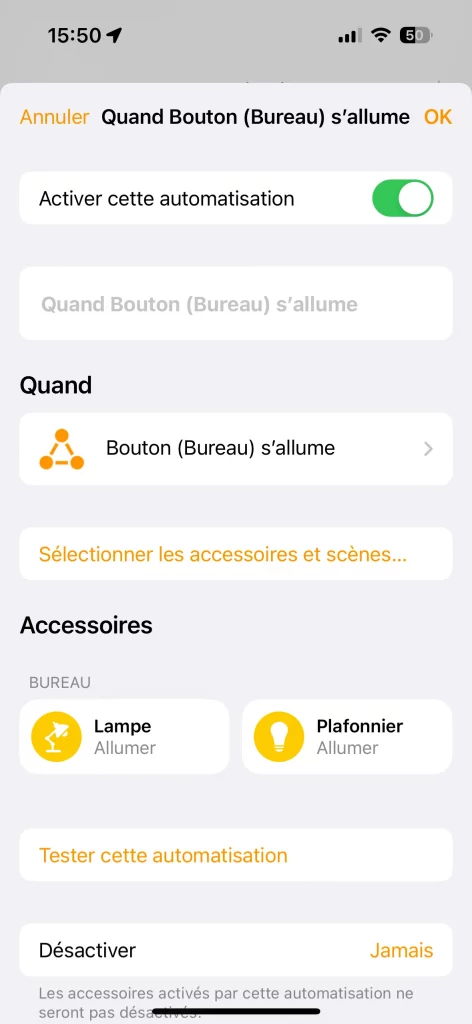
De la même manière, nous créons une autre automatisation, mais cette fois-ci lorsque l’interrupteur s’éteint, nous éteignons la prise (et donc la lampe) et le plafonnier.
L’application Meross
Même si on n’est pas obligé d’utiliser l’application Meross, il est quand même intéressant d’y ajouter la prise notamment pour deux fonctionnalités : les mises à jour et le suivi de la consommation.
Lorsqu’on lance l’application, la prise est détectée et peut donc être ajoutée directement. Depuis l’onglet Maison, on peut bien sûr piloter directement la prise.
Si une mise à jour est disponible, celle-ci sera proposée lors de l’appui sur la tuile de la prise. Vous serez alors dirigé vers l’onglet « Utilisateur » dans lequel sont disponibles les mises à jour.
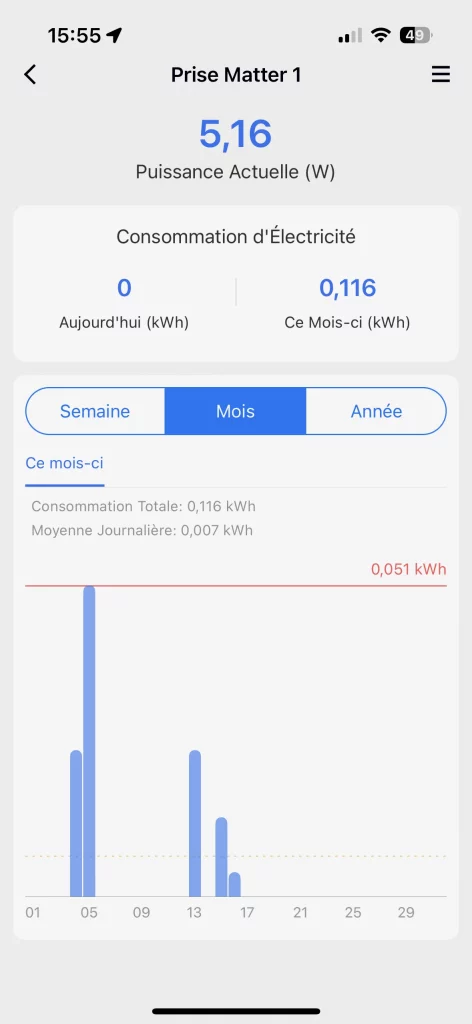
Lorsque l’on clique sur la tuile, l’application affiche les informations énergétiques sur la prise :
- La puissance actuelle (en W)
- La consommation du jour et du mois (kWh)
- Un graphique de consommation semaine / mois / année
L’icône en haut à droite va donner accès à des réglages et informations complémentaires. On pourra ainsi renommer la prise, activer ou non la LED, déterminer le coût de l’énergie en précisant le prix au kWh et la devise, exporter l’historique et préciser s’il s’agit d’une consommation d’énergie ou d’une production d’énergie.
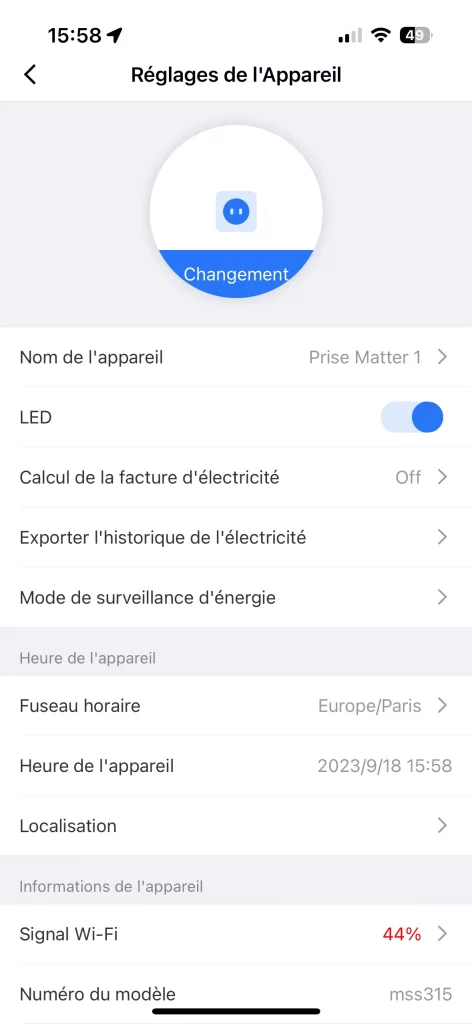
La section suivante donnera des informations plus générales telles que le fuseau horaire, le réseau Wifi utilisé et les informations de versions du firmware de la prise.
Dans l’onglet « Intelligent », on pourra bien sûr créer des scènes et des routines avec les autres accessoires Meross connectés à l’application.
Les produits
Dernière mise à jour le 2024-04-27 at 08:38 / Liens affiliés / Images de l’API Amazon Partenaires








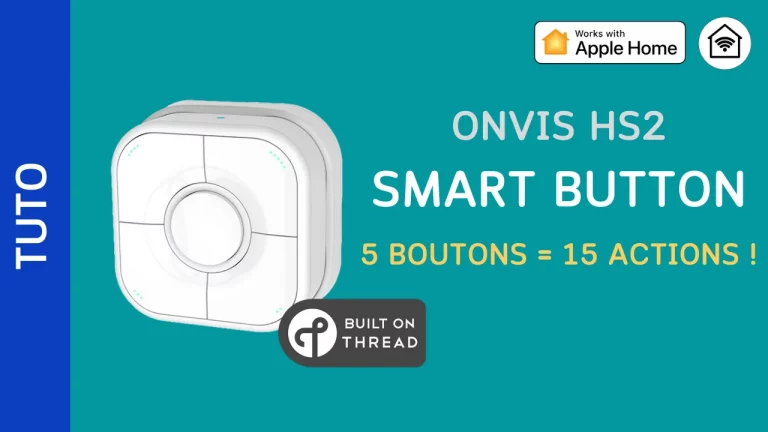


bonjour je suis a la recherche d’un interrupteur commande par wifi pour commander un radiateur .
actuellement le radiateur est relié par l’intermédiaire d’une petite boîte de dérivation sur une réglette.
le radiateur cache cette prise . pour cela je recherche un interrupteur de la dimension d’un sucre pour rentrer dans cette boîte de dérivation.
en vous remerciant
Bonjour, je pense qu’il y a peut-être des modules SONOFF qui pourraient fonctionner, mais attention à la puissance et à l’échauffement potentiel, il faut bien vérifier les caractéristiques techniques. Pour ma part, j’ai préféré prendre un boitier extérieur : Connectez votre chauffage électrique avec Wiser dans HomeKit, mais il y a également des solutions type Heatzy ou Konyks eCosy.
Bonjour.
Dans l’exemple 2 vous parlez d’un interrupteur pouvez-vous préciser le modèle que vous utilisez ?
Je vous remercie par avance.
Emmanuel
Bonjour, dans le bureau j’utilise un interrupteur Friends of Hue Vimar (celui dont j’ai parlé ici) qui possède 4 boutons (et nécessite un pont Hue). Sur les 2 premiers je pilote mon ampoule Nanoleaf et sur les 2 autres l’allumage et l’extinction de la prise Meross sur laquelle j’ai branché la screenbar BenQ.